Proces konfigurowania udostępniania połączenia dwóch komputerów – surowa procedura. Czasu cała procedura trwa trochę, a w rezultacie otrzymasz możliwość udostępniania plików i zasobów.
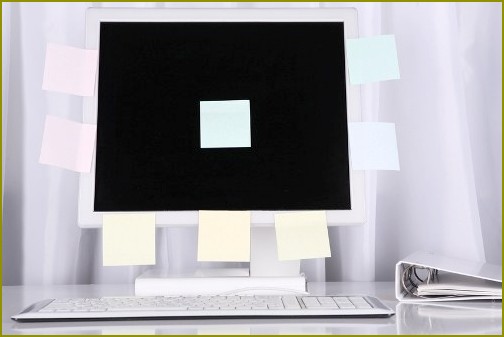
Trzeba
- — 2 karty sieciowe,
- — kabel „skrętka”,
- — dwa komputera.
Instrukcja
1
Upewnij się, że masz kartę sieciową w komputerze, które zebrali się połączyć w sieć. Adapter może być wbudowany w płytę główną. Z tyłu jednostki systemowej poszukaj złącze podobny do modemowy — rozmiar jest trochę szerszy. Port o nazwie LAN — Local Area Network. Należy zwrócić uwagę na jego wygląd. Jeśli taka złącze pojawił, żadnych kart sieciowych kupować nie trzeba.
2
Wymiana informacji odbywać się będzie na podstawie specjalnego kabla Ethernet, jeszcze nazywają go „skrętka”. Kupisz go w każdym sklepie komputerowym, ale przede zmierz odległość między komputerami. Kabel bierz z zapasem, ale należy pamiętać, że jego długość nie powinna przekraczać 100 metrów.
3
Przychodząc do sklepu, podaj sprzedawcy odpowiednią długość kabla, precyzując jego przeznaczenie. Kabel mogą ciąć i „kompresować” od razu na miejscu, lub sprzedać gotowy. „Zaciskanie” — jest to proces utrwalania skrętki w konektorze — specjalnym gnieździe.
4
Włóż jeden koniec kabla do gniazda karty sieciowej, należy powtórzyć procedurę z drugim komputerem. Teraz oba komputery włącz, poczekaj na załadowanie systemu operacyjnego i przejdź do konfiguracji.
5
Na początek komputerów należy nadać nowe nazwy. Kliknij prawym przyciskiem myszy na ikonę „Mój komputer” na pulpicie. W menu wybierz pozycję „Właściwości”. Przejdź na zakładkę „Nazwa komputera”, kliknij opcję „Edytuj”. Otworzy się nowe okno, gdzie należy wprowadzić nazwę w transkrypcji łacińskiej, na przykład, comp1.
6
Upewnij nazwę grupy roboczej na obu komputerach musi stać HOMEGROUP, możesz zostawić domyślne, ale dla wszystkich łączących komputerów musi być jednakowa. Kliknij „Ok” i ponownie uruchom komputer.
7
Etapy zmiany nazwy powtórz na drugim komputerze, tylko nadaj mu nazwę, na przykład, Comp2. Po zakończeniu ustawień drugi komputer też uruchom ponownie.
8
Przejdź do nadawania adresów. Na pierwszym komputerze, naciśnij przycisk „Start” i przejdź do zakładki „Panel sterowania”. W otwartym oknie odszukaj i otwórz „połączenia Sieciowe”. Dalej „Połączenie lokalne” i kliknij ikonę prawym przyciskiem myszy.
9
W wyświetlonym menu wybierz pozycję „Właściwości” w zakładce „Składniki wykorzystywane przez to połączenie” wybierz pozycję „Protokół internetowy (TCP/IP)” i kliknij przycisk „Właściwości”.
10
Zaznacz pole wyboru ściegu „Użyj następującego adresu IP” i wprowadź adres komputera: 191.168.0.1 , maska podsieci jest wypełniona automatycznie. Kliknij „Ok” i zamknij okno połączeń sieciowych.
11
Dalej w zakładce „Panel sterowania” znajdź „Zapora systemu Windows” i wyłącz go. Teraz zezwól na Udostępnianie tych plików i folderów, które mają być dostępne z innego komputera.
12
Aby to zrobić, kliknij prawym przyciskiem myszy na wybranym folderze w menu kliknij pozycję „Właściwości” , a następnie „Dostęp”, a następnie zaznacz pole wyboru obok opcji „udostępnij ten folder”.
13
Powtórz kroki konfiguracji z drugim komputerem, należy pamiętać, że adres systemów musi się różnić — nadaj mu, na przykład, to jest wartość: 192.168.0.2
14
Skonfigurowana sieć można sprawdzić w następujący sposób: kliknij „Start”, a następnie w polu „Uruchom” i wpisz polecenie cmd i kliknij przycisk „Ok”. W wyświetlonym oknie wprowadź ping192.168.0.1 – dla pierwszego komputera, ping 192.168.0.2 do drugiego komputera+ „enter”. Zespół ріпдслужит w celu sprawdzenia komunikacji.
15
Jeśli sieć jest skonfigurowana poprawnie, rozpocznie się proces wysyłania „pakietów”, straty powinny być mniejsze niż 5%. Jeśli jest ich więcej – szukaj przyczyny problemów. Sprawdź poprawność podanych adresów, poprawność połączenia, „zaciskania” kabla, spróbuj podłączyć inny, świadomie działający kabel. Sprawdź wszystkie ustawienia na pozycji jeszcze raz.

Kategoria:
Więcej





